Kako nastaviti usmerjevalnik Wi-Fi (pojdite v nastavitve) brez interneta
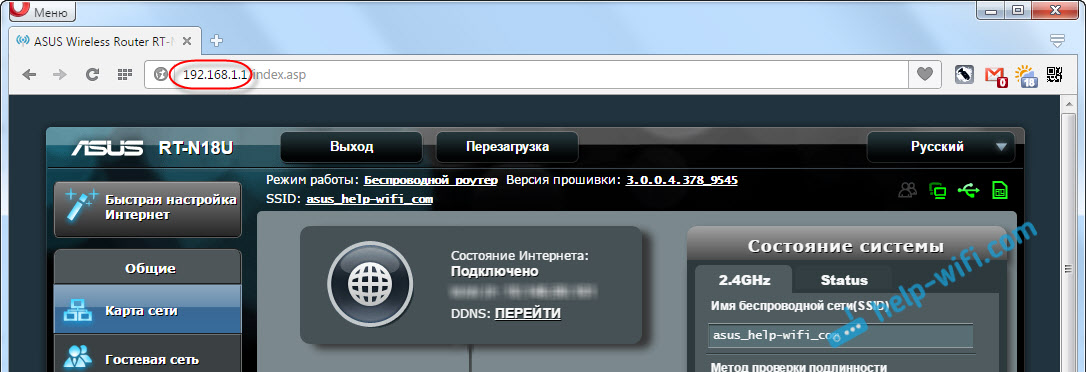
- 2738
- 532
- Clinton Boehm
Kako nastaviti usmerjevalnik Wi-Fi (pojdite v nastavitve) brez interneta
Pogosto je treba videti približno naslednja vprašanja: "Kako iti v nastavitve usmerjevalnika, če ni povezave z internetom" ali "kako nastaviti usmerjevalnik brez interneta". V tem majhnem članku bom poskušal podrobno odgovoriti na ta vprašanja. Ugotovili bomo, kaj storiti, če ni povezave z internetom, in zaradi tega ni mogoče iti v nastavitve usmerjevalnika, no, nastavite ga.
Če vas zanima, vam svetujem, da takoj preberete, kaj je usmerjevalnik. Skratka in preprosta, to je naprava, ki združuje različne naprave, ki so povezane prek Wi-Fi in s kablom v eno omrežje, z dostopom do interneta (če je povezan). Internet povežemo z usmerjevalnikom in ga distribuira v številne naprave. Če ne za usmerjevalnik, bi lahko doma povezali samo eno napravo z internetom. Res, odvisno od metode povezave.
Usmerjevalnik, to je avtonomna naprava. Lahko deluje brez povezave z računalnikom in brez povezave z internetom. In najpomembnejše, Za vstop na nastavitve usmerjevalnika internetna povezava ni potrebna. Dejansko se v večini primerov odpravimo na spletni vmesnik usmerjevalnika, da konfiguriramo povezavo s ponudnikom na njem. Zato na prvi povezavi z usmerjevalnikom (pred prilagoditvijo) seveda morda ne bo dostopa do interneta, vendar lahko gremo v nastavitve.
Vstop v spletni vmesnik in nastavitev usmerjevalnika, ne da bi se povezali z internetom
Najverjetneje ste imeli natančno težave z vhodom v nastavitve usmerjevalnika. Ker če ste že vstopili na nadzorno ploščo, ga lahko konfigurirate brez težav. Z zaupanjem lahko rečem, da odsotnost interneta v računalniku ne more preprečiti dostopa do strani nastavitve. Konec koncev gremo na IP naslov usmerjevalnika in računalnik (ali druga naprava) je neposredno povezan z usmerjevalnikom prek kabla ali prek omrežja Wi-Fi.
Zato se povežemo z usmerjevalnikom, poglejmo na napravo, na kateri lahko greste na spletni vmesnik (192.168.1.1 ali 192.168.0.1 zagotovo bi moralo biti primerno), vnesite ta naslov v kateri koli brskalnik in ga prečkajte. Najverjetneje se bo prikazala stran za avtorizacijo. Vnesite uporabniško ime in geslo (tovarna sta navedena tudi na sami napravi) in vstopimo v nastavitve.
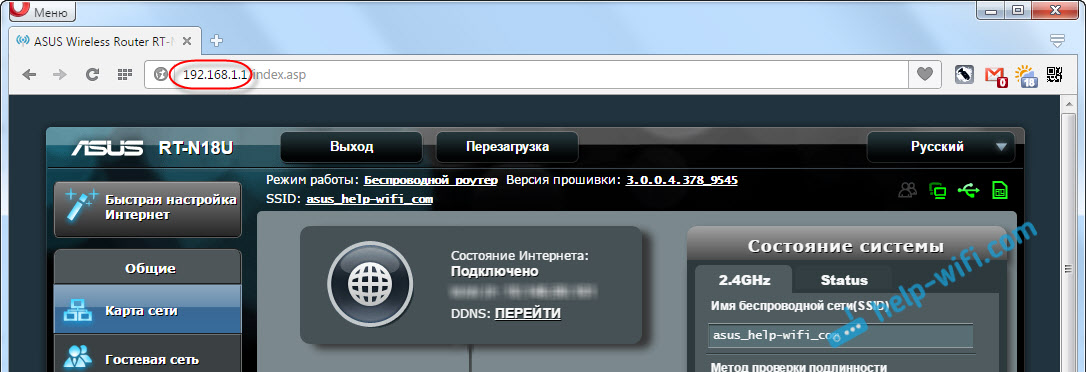
Poleg tega ni pomembno, katero podjetje imate usmerjevalnik: TP-Link, Asus, D-Link, Zyxel in T. D.
Če ne deluje, si oglejte podrobna navodila za vhod v nastavitve usmerjevalnika ali članek z odločitvami najbolj priljubljenih razlogov: https: // help-wifi.Com/Oshibki-i-Polomki/chto-delath-ne-Zaxodit-V-najstrojki-routera-na-192-168-0-1 -li-192-168-1-1/
Če ste internet (kabel ponudnika) in računalnik, povezan z usmerjevalnikom, in vas skrbi pomanjkanje povezave z internetom, potem najverjetneje bi moralo biti tako. Ker morate iti na nadzorno ploščo usmerjevalnika in konfigurirati povezavo s tamkajšnjim ponudnikom. O tem sem že pisal v članku: Ko nastavite usmerjevalnik, piše "brez dostopa do interneta" ali "Limited" in ni povezave z internetom.
To je v redu. Internet lahko takoj zasluži le pod pogojem, da je usmerjevalnik že konfiguriran, ali vaš internetni ponudnik uporablja tehnologijo "dinamičen IP". V vseh drugih primerih boste morali konfigurirati. Naše navodila za vaš koreninec si lahko ogledate na našem spletnem mestu. Uporabite iskanje spletnega mesta.
Zaključki
Če želite iti v nastavitve usmerjevalnika, vam ni treba povezati z internetom. V večini primerov gremo na nadzorno ploščo za internetno konfiguracijo. Interneta sploh ne morete povezati z usmerjevalnikom. Potem bodo vse naprave preprosto v lokalnem omrežju brez dostopa do interneta.
Mislim, da mi je uspelo v celoti odgovoriti na postavljeno vprašanje, in te informacije so bile koristne. Najboljše želje!
- « 3-pasovni usmerjevalnik Linksys EA9500 iz Linksys za 400 USD
- Rottes z ADSL2+ modem TP-Link Archer D20 se je pojavil v prodaji »

